达芬奇如何导入gif(含 AE 和 PR)
AE、PR、FCPX都支持导入gif,但是达芬奇不行,然而我就在用达芬奇。
有时我们的gif比较简单,只要将gif转成mp4,然后导入不能直接导入gif的剪辑软件里就可以了。
但是如果gif是透明的,是游戏特效 或 角色动画,又或者跟我一样gif是像素风格的,那就有点难度了。
关于如何导入gif,可以看我的这期视频,本文主要是对视频的一些补充。

视频里有分享:
1、用PS无损放大gif(视频03:15处);
2、用AME(Adobe Media Encoder),将gif转成带透明度的mov视频;
3、转成带透明度的mov视频,就可以导入达芬奇里;
4、使用脚本,将 gif转成mov,ps和ame都是付费软件,但脚本是免费的(只要求会操作,不要求编程)(视频08:15处);
说些废话
我是一个“挖挖迷”,喜欢玩“《泰拉瑞亚》(Terraria)”,几年前就在玩,直到2个月前成为一个泰拉游戏up主,想在视频里添加gif动画。
泰拉是一款像素游戏,图片是像素风格的,分辨率非常小,使用ps等软件可以“无损放大”图片,会的小伙伴觉得这个是基础操作,有这个意识,出的图和视频画质都比较好,不知道这茬的小伙伴也就无所谓了。看到小破站“泰拉瑞亚”游戏专区,有些图片没有做无损放大,突然有种使命感,想要做技术分享。
前面分享了像素图的无损放大的方法,先写的专栏,写完后觉得不直观,不得劲,觉得这个是基础操作,大家都学会才好。像素图之后是像素动画,动画可比图片难处理,然后出了期视频分享gif处理经验。个人口条不好,全期视频都是用字幕的方式加以说明,一不小心时长就超过10分钟,然而有些点还是没能做进去,然后就厚脸皮来,准备了这篇专栏稿~
相见恨晚的AE
最近在研究ae怎么导gif,用了之后大呼相见恨晚~
有一期视频开头创意是《萌宠大乱斗》,放了11个gif动画,做完感觉血槽已空~
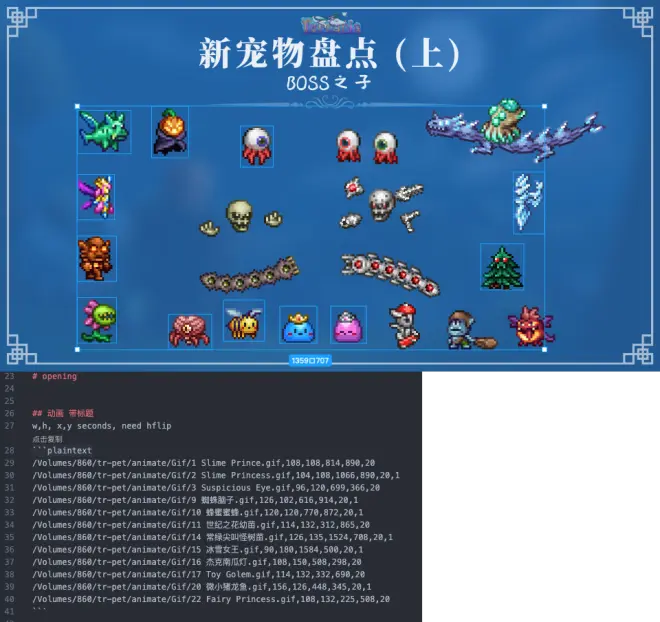

制作流程是 先在设计软件中排好版,然后记录下排版信息,宽高多少,在画面什么位置,然后开头的时长是10秒,每个gif都要循环播放超过10秒,最头疼的是部分宠物的朝向要水平翻转,每次翻转后脚本要重新计算坐标,而且在设计稿里“冰雪女王”这个gif是要倾斜一定角度的,这个脚本就做不了。
当时如果用ae做,可能会轻松一点,ae直接导入gif,可以直接在ae里排版,所见即所得,调整大小、旋转角度、水平翻转、循环播放10秒钟,ae里可以直接无损放大像素gif的。
下面是ae的操作方法:
1、延长动画(设置gif的循环次数)
1.1、在项目面板中选中gif,执行“解释素材”→“主要”;
1.2、在 解释素材面板找到,“主要选项”→“其它选项”;
1.3、根据实际情况,输入对应的循环次数即可;
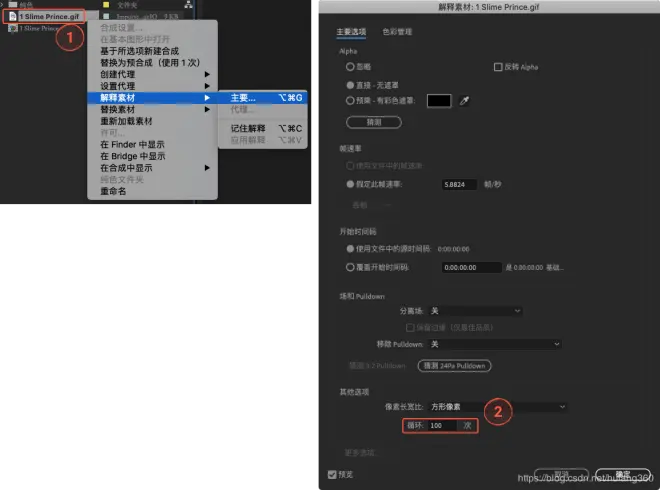
2、合成和渲染设置
2.1、在ae中可以直接对像素风的gif进行无损缩放,在监视器窗口,gif画面区域,单击鼠标右键,选择“品质”→“草图”
2.2、默认ae默认背景是全黑的,点击监视器窗口,要启用“透明网格”就可以了;
2.3、虽然我们在监视器里看到gif无损放大后的画面,但渲染后还是模糊的,需要在渲染设置里选择“草图设置”,才能看到清晰的、无损的、放大后的、像素风的gif。
另外在windows上ae默认渲染格式是avi,avi视频背景是黑色的,需要手动在渲染设置里调成“Apple ProRes 4444(带Alpha透明度)”的mov。
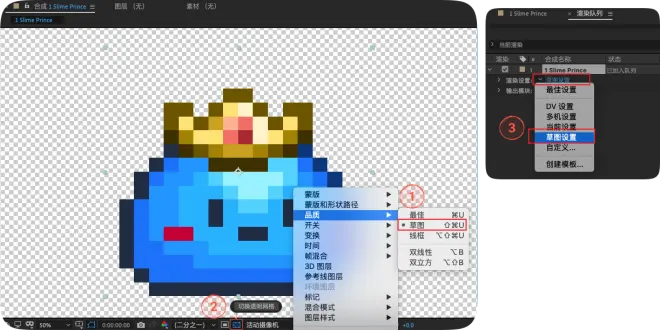
另外如果在ae里导出项目成pr项目,解释素材 和 “草图”质量这两个功能会失效。
但PR也没那么弱,其实PR也几乎可以独挡一面。
PR的操作方法
首先pr是支持导入gif,也支持透明gif,时间片段不够可以直接在时间轴上复制粘贴来延长,还挺方便的。
只不过像素风的gif,放大会变模糊,此时就得用ps做无损放大。
处理方法是:
1、用ps打开gif;
2、执行 “文件”→“导出”→“存储为Web所用格式”
3、在面板中做如下设置
3.1、设置格式为GIF;
3.2、勾选“透明度”,保留GIF的透明度;
3.3、品质方案选择 “邻近”,只有这种方案才有无损放大像素图的效果;
3.4、调节 “图像大小”;
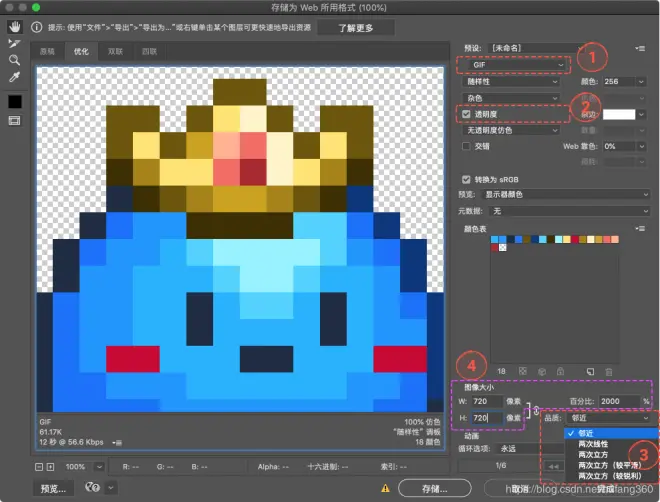
3.4、然后将放大后的gif导入pr;
fcpx的操作方法
新版的fcpx也支持导入gif,如果也需要对像素风的gif进行放大,则需要先用ps放大处理后再导入。导入gif后片段时长会很短,可以这样做延长:
1、选中片段,按 ⌘+C;
2、将播放头移到片段后面,按 ⌘ + 加号 可以放大时间轴;
3、不停地按 ⌘+V 进行粘贴,直到时长够为止;

